
Creare, aprire e convertire documenti in TextEdit sul Mac
Puoi creare, aprire e salvare documenti in formato RTF, solo testo, Microsoft Word, OpenDocument, archivio web e HTML. Puoi anche proteggere un documento per impedirne la modifica o esportare un documento come PDF.
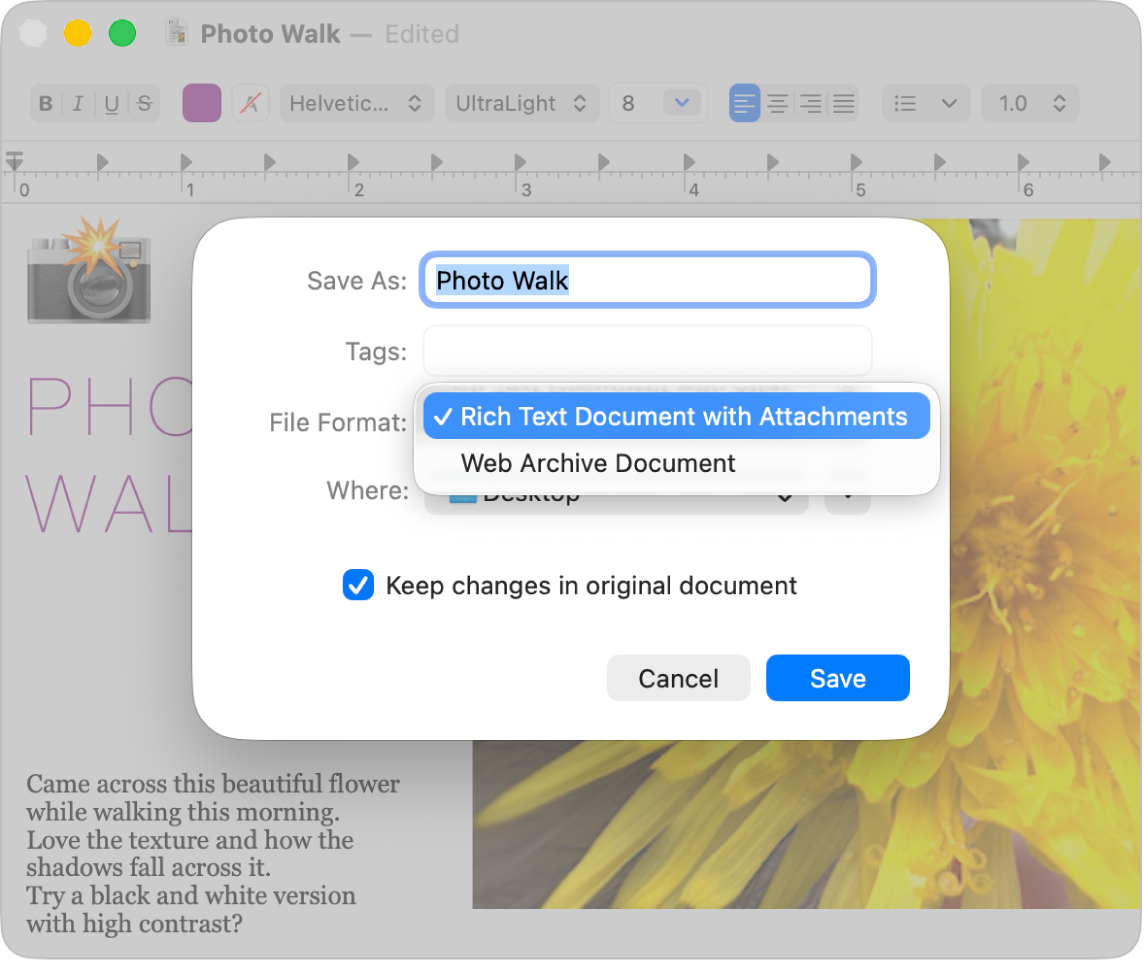
Creare un nuovo documento
Apri l’app TextEdit
 sul Mac.
sul Mac.Esegui una delle seguenti operazioni:
Se hai attivato iCloud Drive per TextEdit: viene visualizzata una finestra di dialogo di TextEdit. Fai clic su “Nuovo documento” nell’angolo in basso a sinistra. Consulta Archiviare i file in iCloud Drive.
Se TextEdit è già aperto: scegli File > Nuovo.
Quando il documento si apre, inizia a digitare o a dettare il testo.
Se Apple Intelligence* è attiva, puoi usare “Strumenti di scrittura” per trovare la formulazione e il tono più adatti. Consulta la sezione su come utilizzare gli strumenti di scrittura con Apple Intelligence.
TextEdit salva automaticamente i documenti mentre lavori. Puoi anche eseguire una delle seguenti operazioni:
Modifica il nome del file e la posizione per il salvataggio: scegli File > Salva, assegna un nome al documento, scegli una posizione (ad esempio iCloud Drive o “TextEdit — iCloud”) nel menu a comparsa “Situato in”, quindi fai clic su Salva.
Se salvi documenti in iCloud, questi sono disponibili su tutti i dispositivi su cui hai attivato iCloud Drive.
Se non visualizzi il menu a comparsa, fai clic su TextEdit nella sezione iCloud della barra laterale.
Aggiungi metadati: nei documenti RTF, scegli File > Mostra proprietà, quindi inserisci le informazioni, come autore, organizzazione o copyright.
Aggiungi tag per rendere un documento più facile da trovare: consulta Utilizzare i tag per organizzare i file.
Aprire un documento
Puoi aprire documenti in formato Microsoft Word, OpenDocument, archivio web, HTML, RTF (Rich Text Format) e solo testo. Puoi anche modificare la formattazione di file HTML e RTF una volta aperti.
Nell’app TextEdit
 sul Mac, scegli File > Apri.
sul Mac, scegli File > Apri.Seleziona il documento, quindi fai clic su Apri.
Se il documento è archiviato in iCloud Drive, seleziona TextEdit nella sezione iCloud della barra laterale, quindi fai doppio clic sul documento.
Per visualizzare la formattazione di default di un file HTML o RTF, scegli TextEdit > Impostazioni, quindi fai clic su “Apri e salva”.
Convertire in formato testo semplice o RTF
Quando crei un documento RTF, puoi applicare opzioni di formattazione, come testo giustificato o testo con stile. I documenti con testo normale non presentano opzioni di formattazione.
Nell’app TextEdit
 sul Mac, apri un documento.
sul Mac, apri un documento.Esegui una delle seguenti operazioni:
Rimuovi tutta la formattazione: scegli Formato > Converti in formato solo testo.
Nota: quando converti un documento RTF in documento di solo testo, il documento perde tutti gli stili di testo e le opzioni di formattazione, e viene salvato come file .txt.
Consenti formattazione, tabelle e immagini: scegli Formato > Converti in formato RTF. Il documento viene salvato come file .rtf.
Se preferisci un determinato formato per i nuovi documenti, puoi impostarlo come formato di default. Scegli TextEdit > Impostazioni, fai clic su “Nuovo documento”, quindi seleziona “Testo RTF” o “Solo testo” sotto Formato.
Salvare un documento in altri formati
I nuovi documenti di TextEdit vengono creati di default in formato RTF, ma puoi salvare un documento nei formati Microsoft Word, OpenDocument, archivio web, HTML, RTF (Rich Text Format) e solo testo. Puoi anche esportarlo come PDF.
Nell’app TextEdit
 sul Mac, apri un documento.
sul Mac, apri un documento.Esegui una delle seguenti operazioni:
Modificare il formato: seleziona File > Salva, scegli un formato nel menu a comparsa “Formato file”, quindi fai clic su Salva.
Creare un PDF: scegli File > Salva come PDF.
Salvare una copia
Nell’app TextEdit
 sul Mac, apri un documento.
sul Mac, apri un documento.Tieni premuto il tasto Opzione, quindi scegli File > Salva col nome.
Inserisci un nome per la copia, quindi fai clic su Salva.
La copia rimane aperta e puoi modificarla.
Impedire le modifiche
Nell’app TextEdit
 sul Mac, apri un documento.
sul Mac, apri un documento.Esegui una delle seguenti operazioni:
Rendere un documento di sola lettura: Scegli Formato > Impedisci modifiche.
Se disponi dei diritti su un documento di sola lettura, puoi scegliere Formato > Consenti modifiche per modificarlo nuovamente. Le altre persone possono creare una copia del documento per modificarlo.
Proteggere un documento: posiziona il puntatore a destra del titolo del documento, nella parte superiore della finestra del documento, fai clic sulla freccia che viene visualizzata, quindi fai clic sul pulsante Bloccato
 .
.Un documento TextEdit bloccato non può essere modificato o eliminato. Se possiedi un documento protetto, puoi fare clic sul pulsante Bloccato
 per modificarlo. Le altre persone possono creare una copia del documento per modificarlo.
per modificarlo. Le altre persone possono creare una copia del documento per modificarlo.
Se vuoi modificare i documenti con funzionalità aggiuntive rispetto a quelle disponibili in TextEdit, consulta il Manuale utente di Pages per Mac.